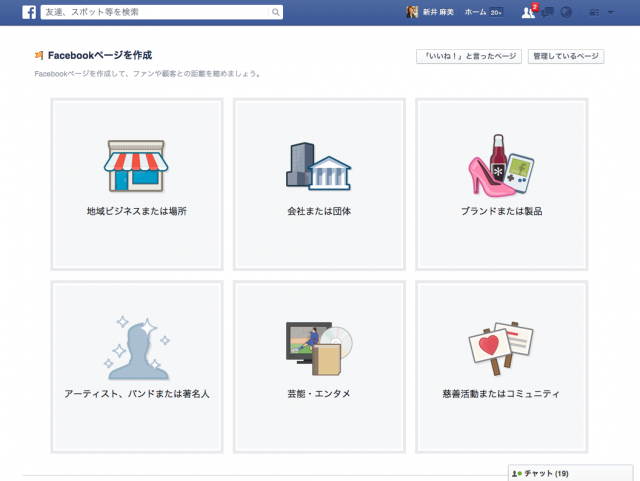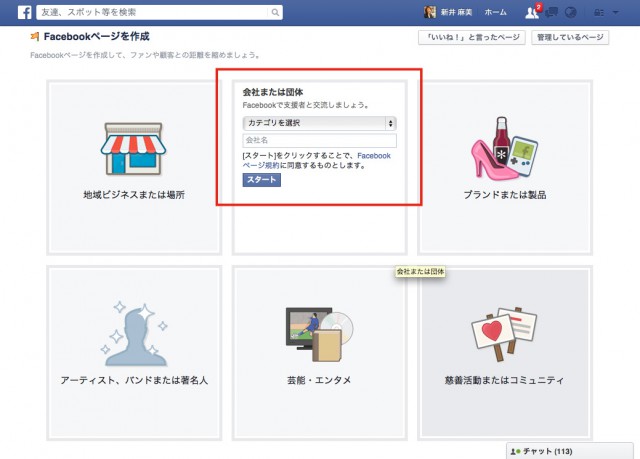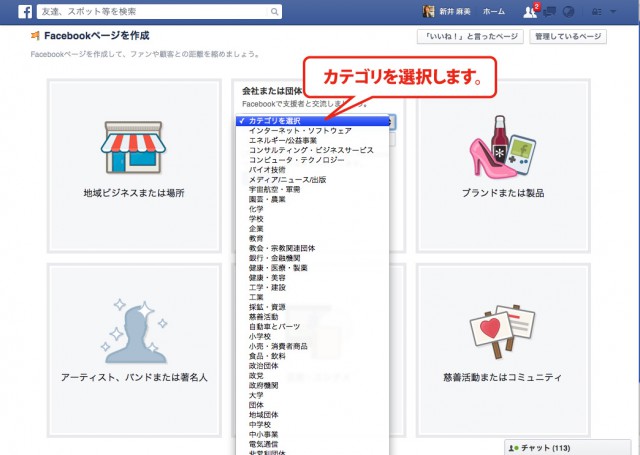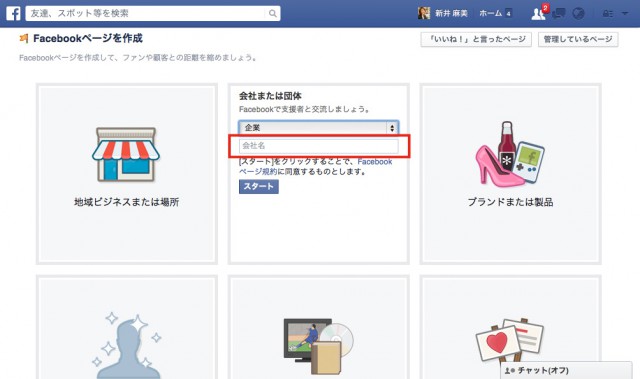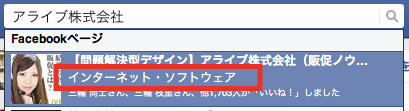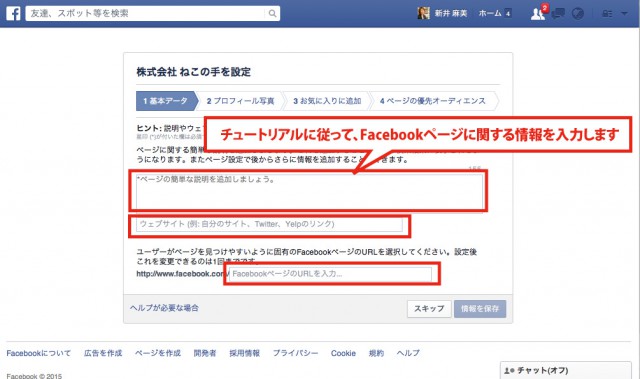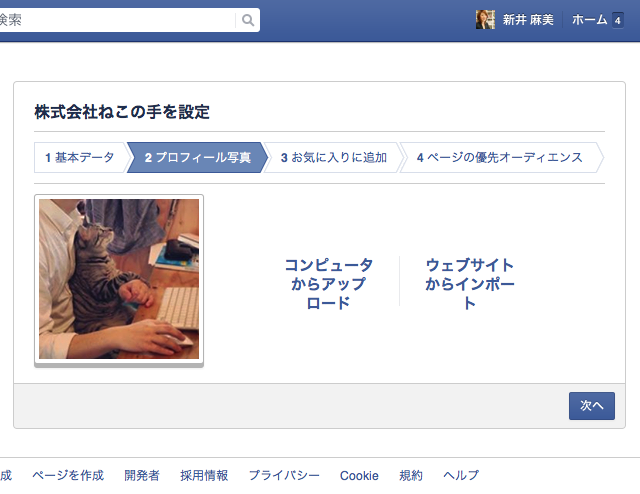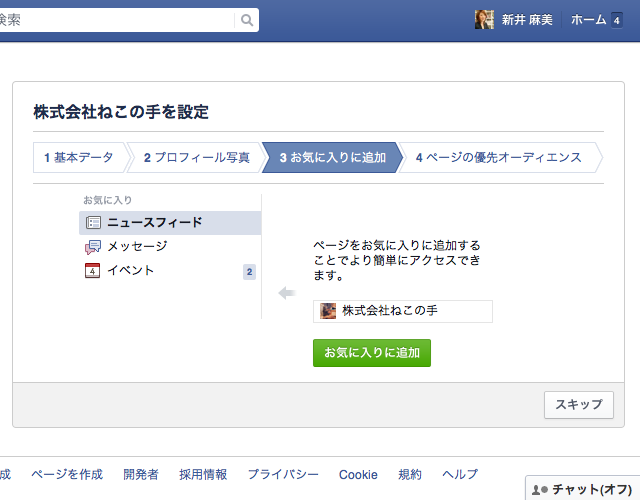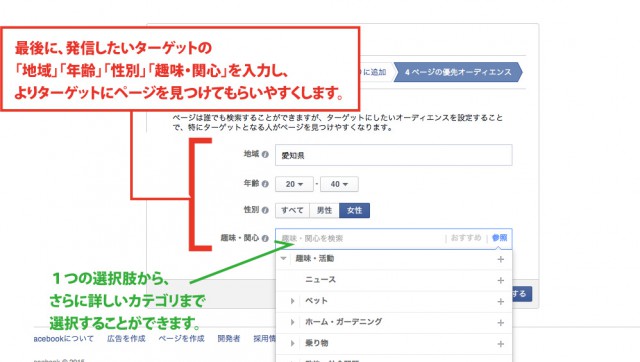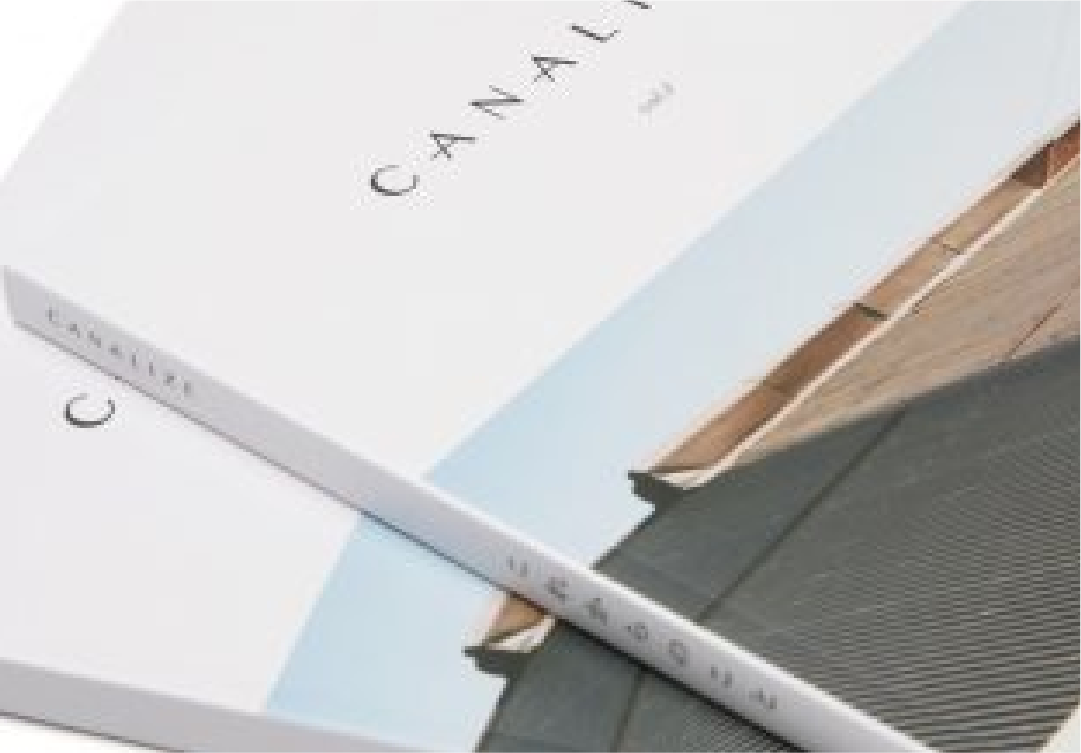Tips 小ネタブログ
Facebookページの作り方 -アカウントを取得しよう-
1. Facebookページを作るには、まずは下記アドレスにアクセスします。
まずは、Facebookページのアカウントを取得します。
以下のURLから、Facebookページ作成画面を開くことができます。
既にアカウントをお持ちの方は、PCでFacebookにログイン後、
左側に表示される「広告を作成」の下にある
「Facebookページを作成」を選択しても同じページを開けます。
【Facebookページを作成する】
https://www.facebook.com/pages/create.php
まず最初にカテゴリを選びます。
▼選ぶカテゴリやこちら▼
・地域ビジネスまたは場所
・会社名または団体名
・ブランドまたは製品
・著名人、芸能人など
・芸能・エンタメ
・慈善活動またはコミュニティ
企業の場合は、
「会社名または団体名」「ブランドまたは製品」「地域ビジネスまたは場所」を選択することが多いようですが、基本的には自社の商品やサービスに一番近いと思われるカテゴリを選択しましょう。
※第一のカテゴリが決まると、さらに詳細なカテゴリの選択とページ名の入力が求められますが、
カテゴリ、ページ名共に、後からでも変更が可能となりますので、まずは仮の名前などでも構いません。
2.ページに表示されている6つの大きなカテゴリの中から
該当するカテゴリをまず選びます。
すると、このようにさらに細かい選択タブが出てきます。
3.「カテゴリを選択」を押すと、細かいカテゴリがズラリと出てきますので、さらに細かいカテゴリを選択します。
4.カテゴリを選択したら、次に『会社名』を入力します。
冒頭でお伝えしたように、カテゴリと会社名は、後から変更ができますので、まずは仮でも構いません。
ちなみに…
facebook広告のカテゴリは、検索した際にこのようにユーザーへ表示されますので、自らのfacebookページが
”どんなカテゴリに属するか” ”どんなユーザーに見られたいか” なども意識して決めることをおすすめします。
他社の例なども参考に、適切なカテゴリ設定を行うようにしましょう。
↓↓↓↓↓
5.カテゴリと会社名を入力したら、 スタート ボタンを押します。
すると、この様な画面に移りますので、
チュートリアルに従って、Facebookページに関する情報を入力します。
(スキップして後ほど入力することもできます)
6.つぎに、facebookページのプロフィール写真を設定します。
スキップすて後ほど設定することもできます。
7.つぎに、自分のホーム画面にある『お気に入り』へ、
作成したfacebookページをついかするかどうかを設定することができます。
お気に入りに追加することによって、よりスムーズにページへアクセスすることができます。
↓↓↓↓お気に入りに追加すると!?↓↓↓↓
8.最後に、ターゲットにしたい「地域」「年齢」「性別」「趣味・関心」を入力して、アカウント作成の全てのステップが終了です。
ターゲット設定を行うことで、よりページを見つけられやすくなります。
アカウント設定が完了したら、晴れてfacebookページの完成です!